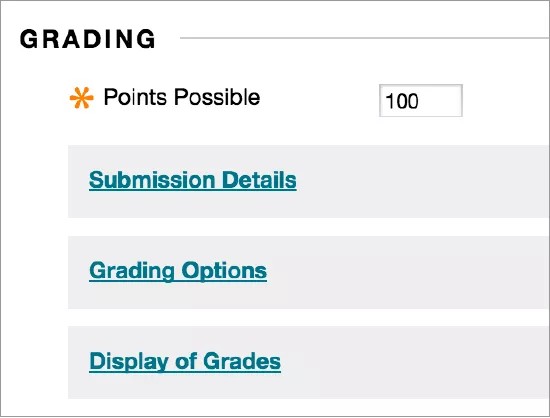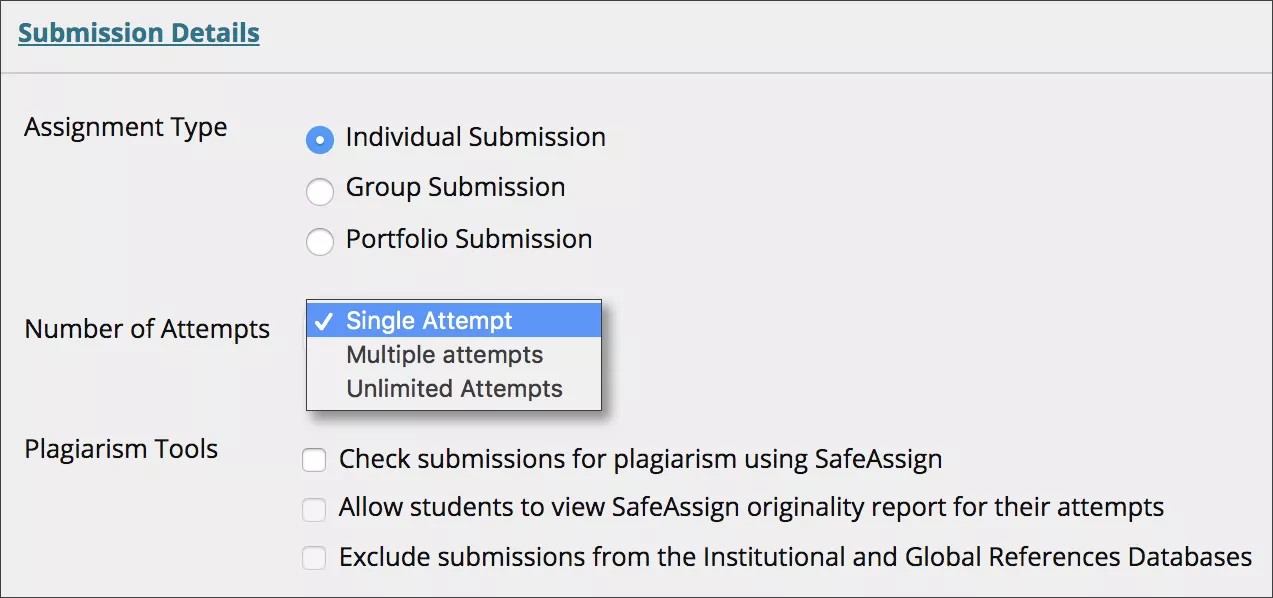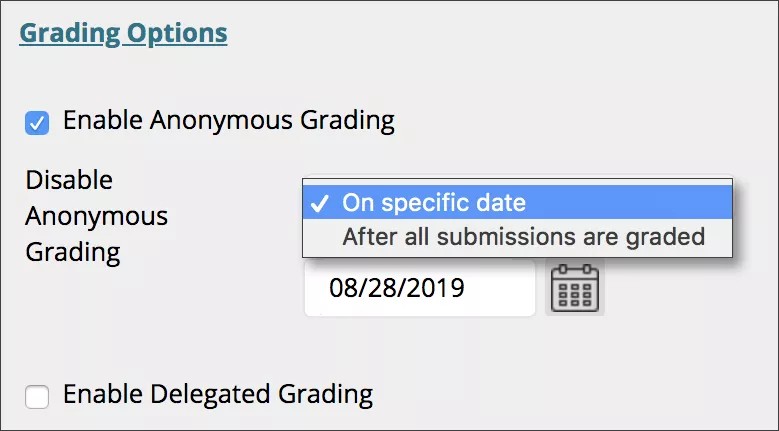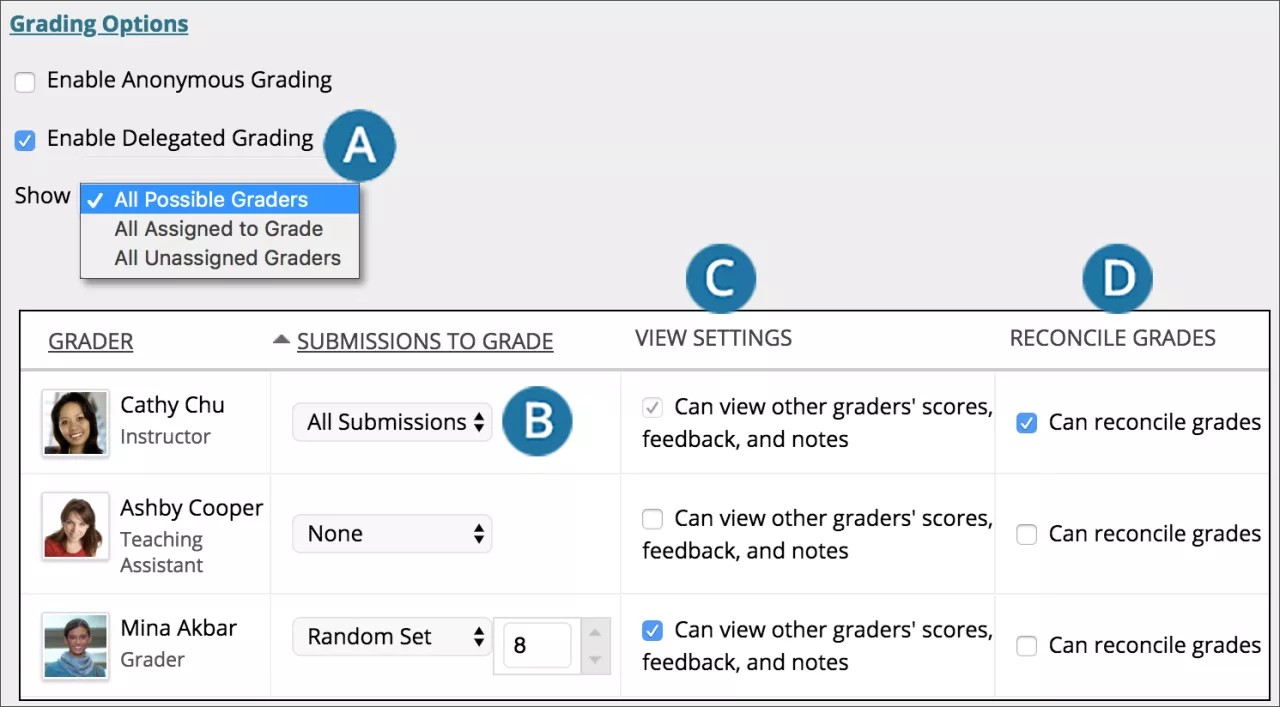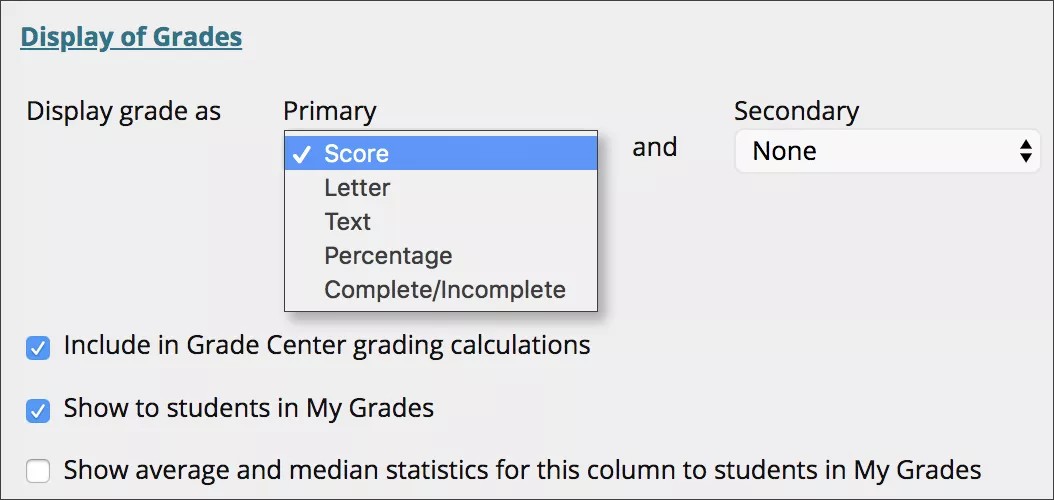О разделе оценивания
На странице Создать задание раздел Оценивание организован в три группы:
- Сведения об отправленных материалах. Общие настройки, например выбор получателя задания и количества попыток его отправки учащимися.
- Параметры оценивания. Настройка анонимного и делегированного оценивания.
- Отображение оценок. Настройки столбца Центра оценок: например, будут ли оценки отображаться для учащихся.
1. Сведения об отправленных материалах
Выберите настройки для материалов, отправляемых учащимися.
Тип задания. Доступные значения: индивидуальное, групповое или портфолио. Вы можете выбрать портфолио как тип отправки для задания.
Подробнее о назначенном портфолио
Количество попыток. Можно выбрать одну, несколько или неограниченное число попыток. При выборе нескольких попыток можно также указать, какая из них будет использоваться в Центре оценок.
Подробнее о заданиях с несколькими попытками
Средства для борьбы с плагиатом. Если в вашем учреждении включена служба SafeAssign, выберите параметры средства для борьбы с плагиатом, которое вы хотите использовать. Если служба SafeAssign недоступна, эти параметры не отображаются.
2. Параметры оценивания
Вы можете оценивать задания анонимно и назначать других оценщиков, помогающих вам в этой работе.
Включение анонимного оценивания
Включение анонимного оценивания позволяет избежать предвзятости при оценивании важных заданий. Во время оценивания вы можете скрыть имена учащихся, сделав их анонимными. Это исключит ненадлежащее влияние на оценщика предыдущих успехов учащегося, его работы в классе, конфликтов, расовой и половой принадлежности или кажущейся одаренности. Эта практика будет способствовать развитию отношений между учащимися и преподавателем, поскольку учащиеся будут уверены в непредвзятости оценки.
Установив флажок Включить анонимную оценку, выберите, когда вы хотите автоматически отключать анонимность учащихся.
- В определенную дату. Укажите дату, когда анонимная оценка должна быть отключена. Система автоматически начинает отключение анонимности до окончания указанного дня.
- После оценки всех отправок. Укажите дату выполнения. После того как учащиеся отправят материалы для попыток, истечет дата выполнения и вы оцените все попытки, анонимность учащихся отключается.
Для отключения ее вручную снимите флажок напротив параметра Включить анонимную оценку.
Включение делегированного оценивания
Оценивание несколькими оценщиками и получение их отзывов повышает объективность, достоверность и согласованность оценки. Вы можете назначить отдельных пользователей своего курса оценщиками определенных наборов материалов, отправляемых учащимися. В больших классах можно распределить задачи оценивания между помощниками преподавателя и другими оценщиками.
На странице Создать задание выберите оценщиков, в том числе итоговых, для выполнения заданий по оцениванию.
- В разделе Параметры оценивания установите флажок Включить делегирование оценки, чтобы просмотреть список возможных оценщиков. Чтобы фильтровать список, воспользуйтесь меню Показать.
- С помощью меню напротив имени каждого оценщика назначьте отправляемые на оценку материалы.
- Все отправленные материалы.
- Случайный набор. Оценивание случайного набора выбранного количества учащихся. Если для оценки случайного набора назначено несколько оценщиков, учащиеся равномерно распределяются, прежде чем быть включенными в несколько случайных наборов.
- Группы. Оценивание всех учащихся, которые входят в выбранные группы курса.
- Отсутствуют.
- Все преподаватели курса могут просматривать оценки других оценщиков. Чтобы пользователи с другими ролями также могли просматривать баллы, отзывы и личные заметки, добавленные другими, установите флажок в столбце Параметры просмотра. Учащиеся не видят личные заметки, добавляемые другими пользователями.
- В столбце Согласовать оценки выберите, кто может выставить итоговую оценку и оставить отзыв для каждого учащегося. Все преподаватели могут согласовывать оценки. Преподаватели могут разрешить помощникам и оценщикам согласовывать оценки. Пользователи, которые согласовывают оценки, также называются итоговыми оценщиками.
Чтобы повысить точность и согласованность оценивания, потребуйте от всех делегированных оценщиков использовать в своей работе наборы критериев.
Подробнее о делегированном оценивании
3. Отображение оценок
Выберите способ отображения оценок в Центре оценок и на страницах Мои оценки учащихся. Для учащихся отображается только основной показатель.
Кроме того, вы можете включить балл за задание в вычисление оценок.
На основании требований, предъявляемых к заданию, вы можете принять решение не отображать оценку и статистическую информацию на странице Мои оценки учащегося.